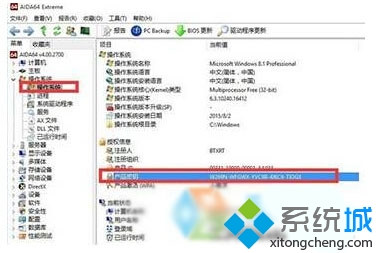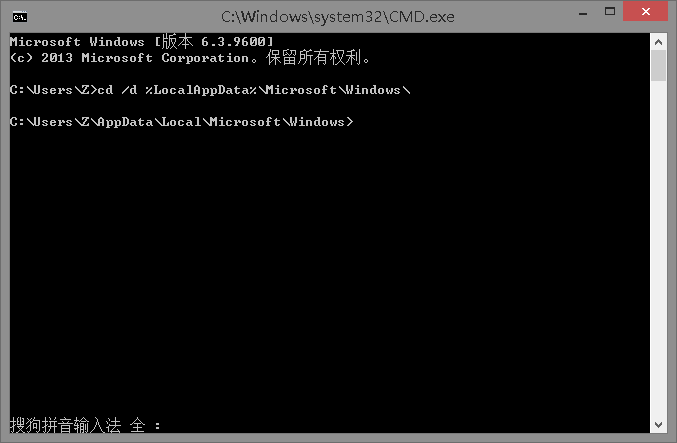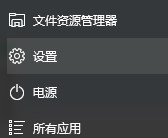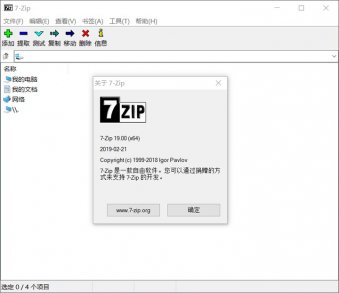- 作者:admin
- 时间:2024-02-03 01:45:48
Win10系统如何更新?
Win10系统是微软公司当前最新的操作系统版本,为了确保系统的正常运行和安全性,定期更新系统是至关重要的。但是,对于没有相关经验的用户来说,Win10系统的更新可能会显得有些困惑。在本篇博客中,我们将为大家介绍如何更新Win10系统以及一些常见的注意事项。
1. 自动更新
Win10系统默认开启了自动更新功能,这意味着系统会自动下载并安装最新的更新补丁。这种方式非常方便,用户无需过多操作即可保持系统的更新。
要检查自动更新是否开启,您可以按下Windows键并输入“设置”。在设置窗口中,点击“更新和安全”选项。
在更新和安全窗口中,选择“Windows更新”。在这里,您可以查看到自动更新的设置。确保“自动安装应重启计算机以完成安装”选项是打开状态。
2. 手动更新
如果您希望手动控制系统的更新,也可以通过以下步骤进行。
首先,按下Windows键并输入“设置”。在设置窗口中,选择“更新和安全”选项。
在更新和安全窗口中,点击“Windows更新”。然后,点击“检查更新”按钮。系统会自动检查是否有可用的更新。
如果有可用的更新,Win10系统将会开始下载并安装这些更新。安装过程可能需要一段时间,请耐心等待。
3. 常见问题
在更新Win10系统时,有一些常见问题和注意事项需要您了解。
3.1 更新时间
更新Win10系统可能需要一定的时间,特别是当有大型更新或补丁需要安装时。请确保您有足够的时间完成更新,避免在更新过程中突然中断电源。
3.2 硬件要求
某些更新可能对您的硬件有一定的要求。在更新之前,请确保您的计算机符合最低硬件要求,以避免出现兼容性问题。
3.3 备份数据
尽管更新过程中不应该造成数据丢失的风险,但是为了安全起见,我们始终建议您在更新之前备份重要的数据。
3.4 网络连接
要下载和安装Win10系统的更新,您需要稳定的互联网连接。请确保您的计算机已连接到可靠的网络,并保持连接状态。
4. 结语
通过自动更新或手动更新,及时更新Win10系统可以提供更好的性能和更高的安全性。无论您选择哪种方式,确保您的系统始终保持最新是非常重要的。
希望本文对您了解如何更新Win10系统有所帮助。如果您有任何疑问,欢迎在下方评论区留言,我将尽力为您解答。